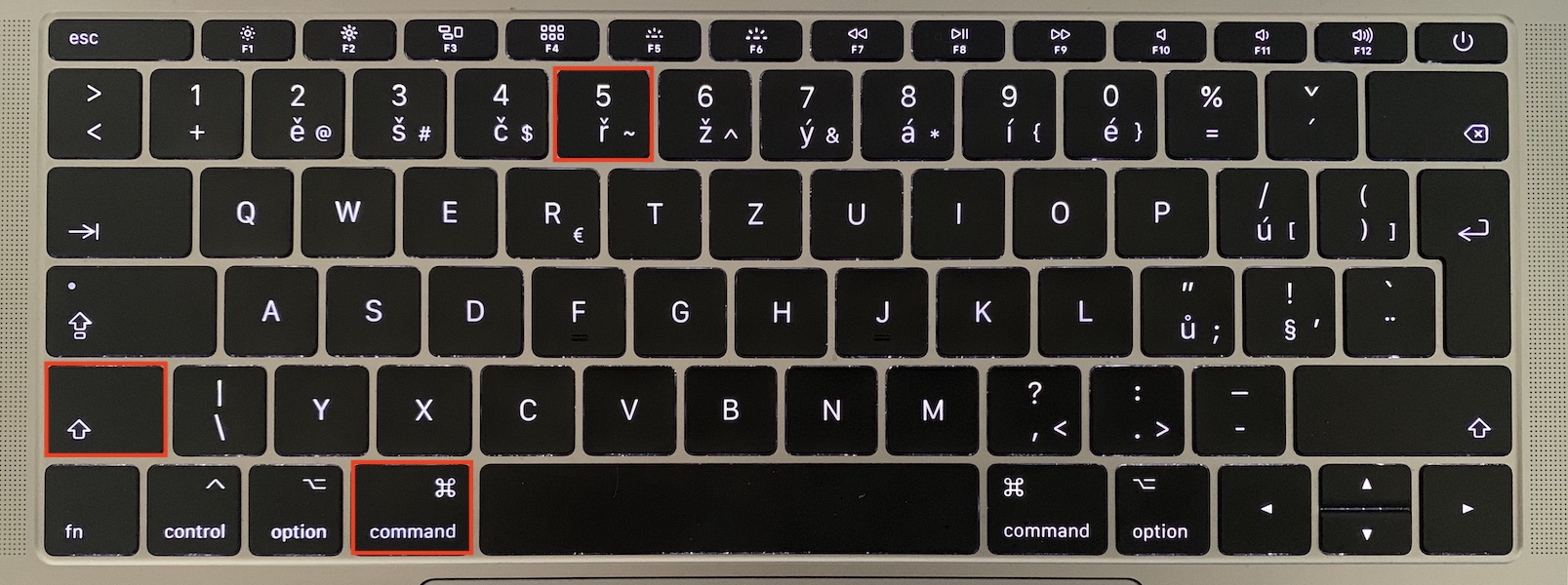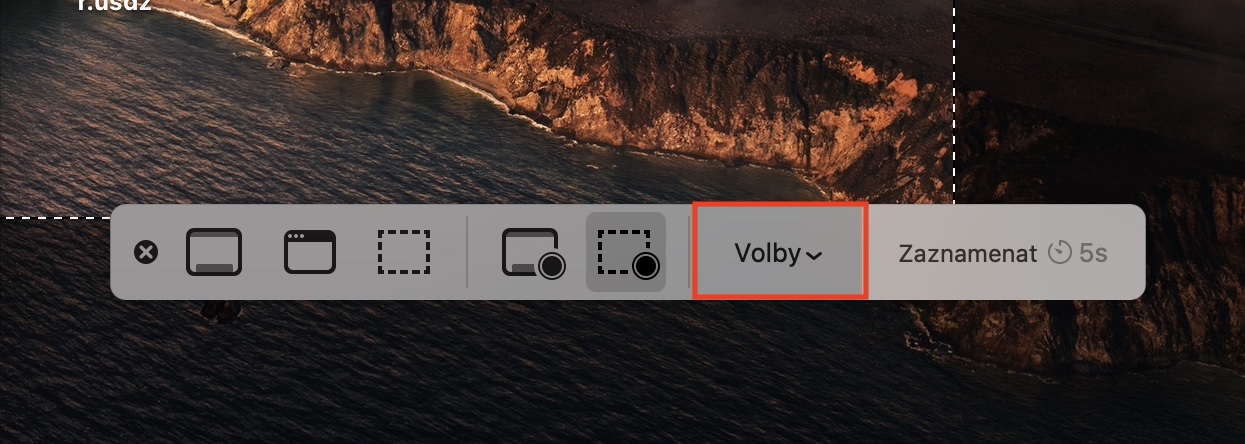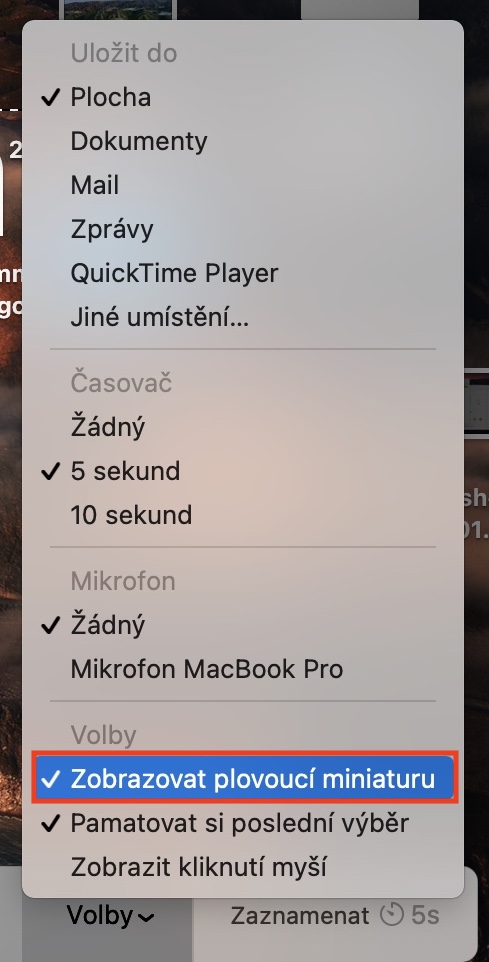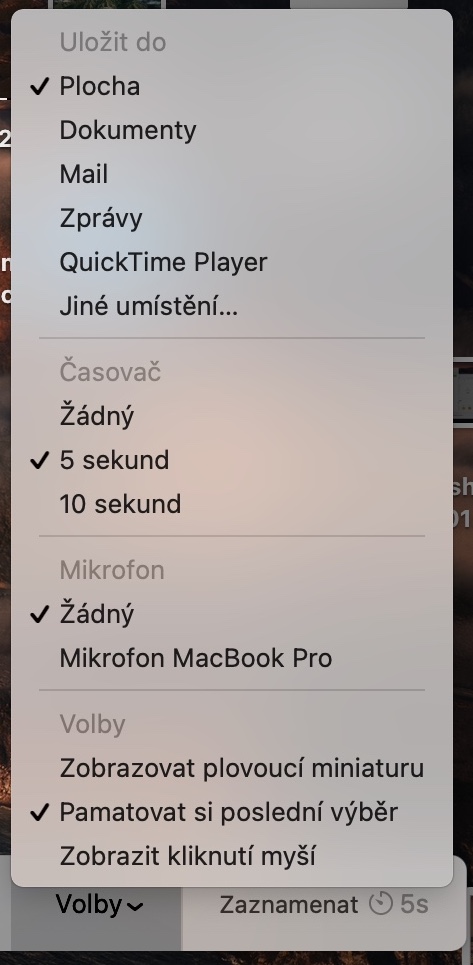Během dne většina z nás vytvoří snímků obrazovky hned několik – a je jedno, zdali na iPhonu, iPadu či Macu. Pomocí snímků obrazovky můžete jednoduše a rychle sdílet všemožné informace. Uživatelé tento způsob zasílání informací upřednostňují například před kopírováním textu z toho důvodu, že je celý proces jednodušší a rychlejší. Stačí stisknout zkratku, která je pro vytvoření snímku obrazovky určená, a je hotovo. Jak v rámci iOS a iPadOS, tak i v macOS se vám po vytvoření snímků obrazovky prvně objeví miniatura, ve které můžete ihned provádět úpravy. Tato funkce je tady s námi už několik let.
Mohlo by vás zajímat

Jak na Macu nastavit, aby se snímky obrazovky ukládaly instantně
Vzhledem k tomu, že se při vytvoření snímku obrazovky objeví miniatura, tak je nutné nějakou dobu počkat, než zmizí a snímek obrazovky se uloží. Samozřejmě můžete pro okamžité uložení po miniatuře přejet a odstranit ji, čímž dojde k uložení snímku obrazovky, ne vždy ale tohle můžete provést. Pokud už vás tedy na Macu štve, že po vytvoření snímku obrazovky musíte několik dlouhých sekund čekat na to, až dojde k jeho uložení, tak pro vás mám dobrou zprávu. Takzvanou plovoucí miniaturu totiž můžete deaktivovat, a to takto:
- Prvně je nutné, abyste na vašem Macu stisknuli klávesovou zkratku Command + Shift + 5.
- Jakmile tak učiníte, tak se zobrazí rozhraní, pomocí kterého můžete vytvářet snímky obrazovky a zaznamenávat ji.
- V tomto rozhraní věnujte pozornost menu s ovládacími prvky, které se zobrazí.
- Konkrétně zde v pravé části klepněte na Volby, čímž se otevře rozbalovací menu.
- Nakonec v tomto menu stačí, abyste v kategorii Volby deaktivovali možnost Zobrazovat plovoucí miniaturu.
- Pro uzavření rozhraní pro vytváření snímků obrazovky a zachytávání obrazovky stiskněte Escape.
Pomocí výše uvedeného způsobu jste tedy úspěšně deaktivovali funkci, díky které se ve výchozím nastavení po vytvoření snímku obrazovky objeví malá plovoucí miniatura, která brání v instantním uložení snímku obrazovky. To znamená, že pokud nyní vytvoříte snímek obrazovky, tak dojde k jeho téměř okamžitému uložení, což se někomu může hodit. Snímek celé obrazovky na Macu pořídíte tak, že stisknete Command + Shift + 3, chcete-li vytvořit snímek výběru nebo nějakého okna aplikace, tak stačí stisknout Command + Shift + 4.